Schnell die Tage, Stunden und Minuten zwischen zwei Datumsangaben in Excel berechnen
Kutools für Excel
Erweitert Excel um über 300
Leistungsstarke Funktionen
Um den Unterschied in Tagen, Stunden und Minuten zwischen zwei Datumsangaben zu berechnen, müssen Sie normalerweise eine Formel anwenden, um das Ergebnis zu erhalten. Es kann schwierig sein, sich viele Formeln für Berechnungen zu merken. In diesem Fall sammelt Kutools für Excel’s Formelhelfer viele häufig verwendete Formeln für uns. Mit der Option „Tage, Stunden und Minuten zwischen zwei Daten zählen“ können Sie schnell das Ergebnis erhalten, ohne sich irgendwelche Formeln merken zu müssen.
Berechnen Sie die Tage, Stunden und Minuten zwischen zwei Datumsangaben in Excel
Berechnen Sie die Tage, Stunden und Minuten zwischen zwei Datumsangaben in Excel
Um Kutools für Excel zur Berechnung der Tage, Stunden und Minuten zwischen zwei Datumsangaben zu verwenden, gehen Sie bitte wie folgt vor:
1. Klicken Sie auf eine Zelle, in der Sie das berechnete Ergebnis platzieren möchten, und klicken Sie dann auf Kutools > Formelhelfer > Formelhelfer, siehe Screenshot:

2. Führen Sie im Dialogfeld „Formelhelfer“ bitte die folgenden Schritte aus:
- Wählen Sie in der Dropdown-Liste „Formeltyp“ bitte die Option „Datum“;
- Wählen Sie dann die Option „Tage, Stunden und Minuten zwischen zwei Daten zählen“ in der Liste „Wählen Sie eine Formel“ aus;
- Im rechten Eingabefeld für Argumente wählen Sie die Startdatum- und Enddatumzellen aus, die Sie zur Berechnung verwenden möchten.

3. Nachdem Sie die Einstellungen abgeschlossen haben, klicken Sie auf die Schaltfläche „OK“, und Sie erhalten das erste berechnete Ergebnis. Dann müssen Sie nur noch den Ausfüllkursor nach unten ziehen, um die Zellen auszuwählen, auf die Sie diese Formel anwenden möchten, und Sie erhalten das gewünschte Ergebnis:

Hinweise:
1. Sie können diese Formel auch finden, indem Sie auf Kutools > Formelhelfer > Datum & Uhrzeit > Tage, Stunden und Minuten zwischen zwei Daten zählen klicken, siehe Screenshot:

2. Um die genaue Formel schnell zu finden, können Sie auch das Kontrollkästchen „Filter“ aktivieren und dann das benötigte Schlüsselwort im Dialogfeld „Formelhelfer“ eingeben.
3. ![]() :Teilen Sie diese Funktion mit Ihren Freunden oder in sozialen Medien Button: Wenn Ihnen diese Funktion gefällt und Sie sie mit Ihren Freunden oder anderen sozialen Medien teilen möchten, klicken Sie bitte auf diesen Button im Formelhelfer Dialogfeld. Siehe Screenshot:
:Teilen Sie diese Funktion mit Ihren Freunden oder in sozialen Medien Button: Wenn Ihnen diese Funktion gefällt und Sie sie mit Ihren Freunden oder anderen sozialen Medien teilen möchten, klicken Sie bitte auf diesen Button im Formelhelfer Dialogfeld. Siehe Screenshot:
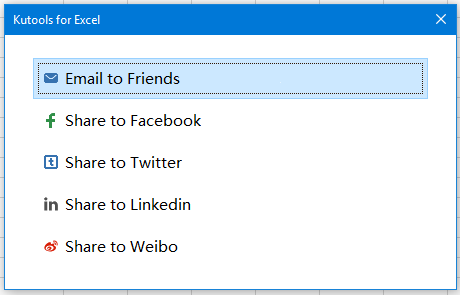
Demo: Berechnen Sie die Tage, Stunden und Minuten zwischen zwei Datumsangaben in Excel
Empfohlene Produktivitätstools
Office Tab: Verwenden Sie praktische Tabs in Microsoft Office, genau wie in Chrome, Firefox und dem neuen Edge-Browser. Wechseln Sie ganz einfach mit Tabs zwischen Dokumenten — keine überladenen Fenster mehr. Mehr erfahren...
Kutools für Outlook: Kutools für Outlook bietet über 100 leistungsstarke Funktionen für Microsoft Outlook 2010–2024 (und spätere Versionen) sowie Microsoft 365, die Ihnen helfen, die E-Mail-Verwaltung zu vereinfachen und die Produktivität zu steigern. Mehr erfahren...
Kutools für Excel
Kutools für Excel bietet über 300 erweiterte Funktionen, um Ihre Arbeit in Excel 2010 – 2024 und Microsoft 365 zu optimieren. Die oben genannte Funktion ist nur eines von vielen zeitsparenden Tools, die enthalten sind.

